iPhone 使用手冊
- 歡迎使用
-
- 支援的機型
- iPhone 8
- iPhone 8 Plus
- iPhone X
- iPhone XR
- iPhone XS
- iPhone XS Max
- iPhone 11
- iPhone 11 Pro
- iPhone 11 Pro Max
- iPhone SE(第二代)
- iPhone 12 mini
- iPhone 12
- iPhone 12 Pro
- iPhone 12 Pro Max
- iPhone 13 mini
- iPhone 13
- iPhone 13 Pro
- iPhone 13 Pro Max
- iPhone SE(第三代)
- iPhone 14
- iPhone 14 Plus
- iPhone 14 Pro
- iPhone 14 Pro Max
- iOS 16 的新功能
- 版權聲明
顯示 iPhone 的電池百分比
你可以在狀態列中檢視 iPhone 電池的剩餘電量。你也可以在主畫面中加入小工具來監控 iPhone 及其所連接配件(包括 AirPods、Apple Pencil 和其他裝置)的電池電量。
在狀態列中查看 iPhone 電池電量
前往「設定」![]() >「電池」,然後開啟「電池百分比」。
>「電池」,然後開啟「電池百分比」。
在配備 Face ID 的 iPhone 上,電力百分比會顯示在狀態列上的電池符號內。
【提示】在配備 Face ID 的 iPhone 機型上,你也可以從右上角向下滑動來在「控制中心」中查看電力百分比。
將「電池」小工具加入你的主畫面
按住主畫面背景,直到 App 開始晃動。
點一下畫面最上方的
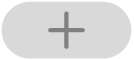 ,然後向下捲動並點一下「電池」。
,然後向下捲動並點一下「電池」。左右滑動小工具以檢視大小選項。
不同的大小會顯示不同的資訊。
看到想要的大小時,請點一下「加入小工具」,然後點一下「完成」。
請參閱:在 iPhone 上加入小工具。
若要瞭解如何讓電池的效能和續航力極大化,請參閱 Apple 支援文章:iPhone 電池與效能。
也請參閱替 iPhone 電池充電
感謝您的寶貴意見。